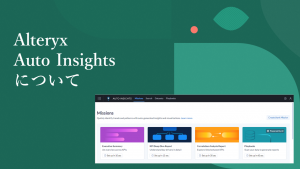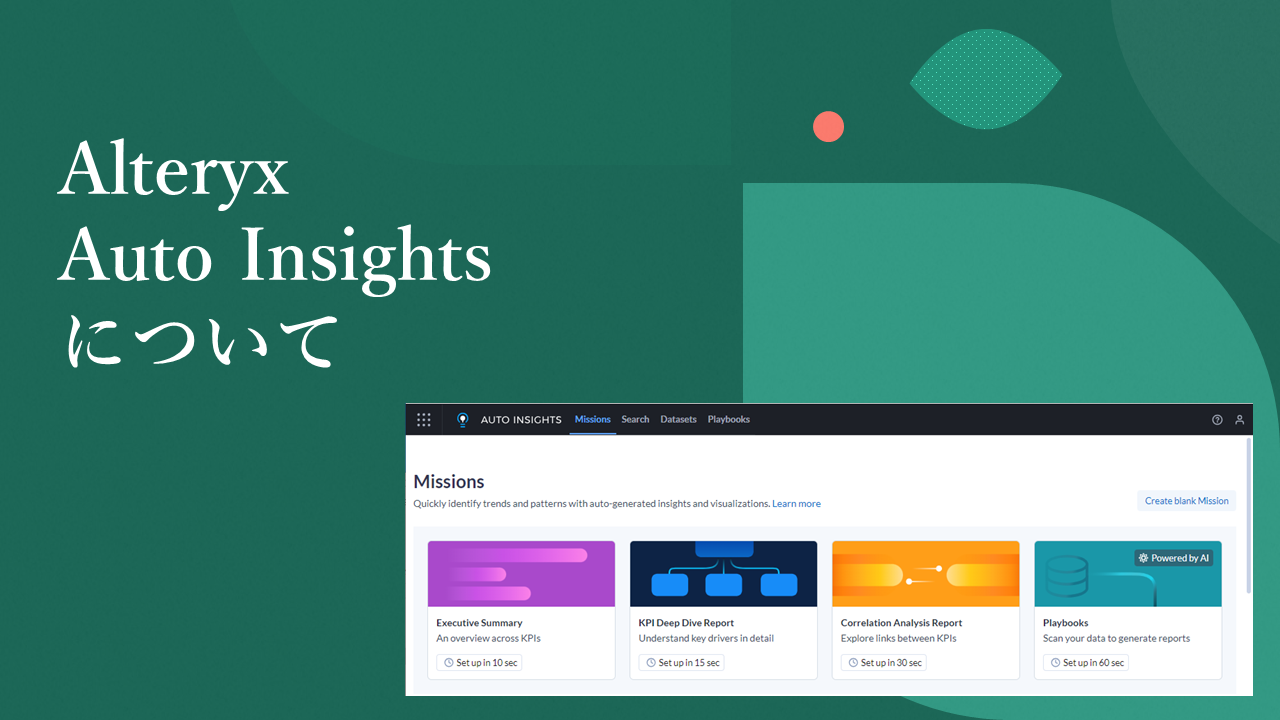
Alteryx Auto Insightsのマジックドキュメント(MagicDocuments)ついてご説明いたします
Alteryx Auto Insighsの機能の中で、一番わかりやすくAIが活用されている機能がマジックドキュメント(Magic Documents)といっても過言ではないかと思いますが、今回はこの機能の詳細についてご紹介いたします。
マジックドキュメント(Magic Documents)とは?
マジックドキュメントとは、Alteryx Auto Insights内で作成したMissions(レポート)の内容を生成AIが分析し、指定した聴衆向けにレポートを要約する機能です。出力先のフォーマットとしては、PowerPoint、電子メール、テキストコミュニケーションツール用のメッセージから選択することが可能です。
以下はパワーポイントに出力した例です。
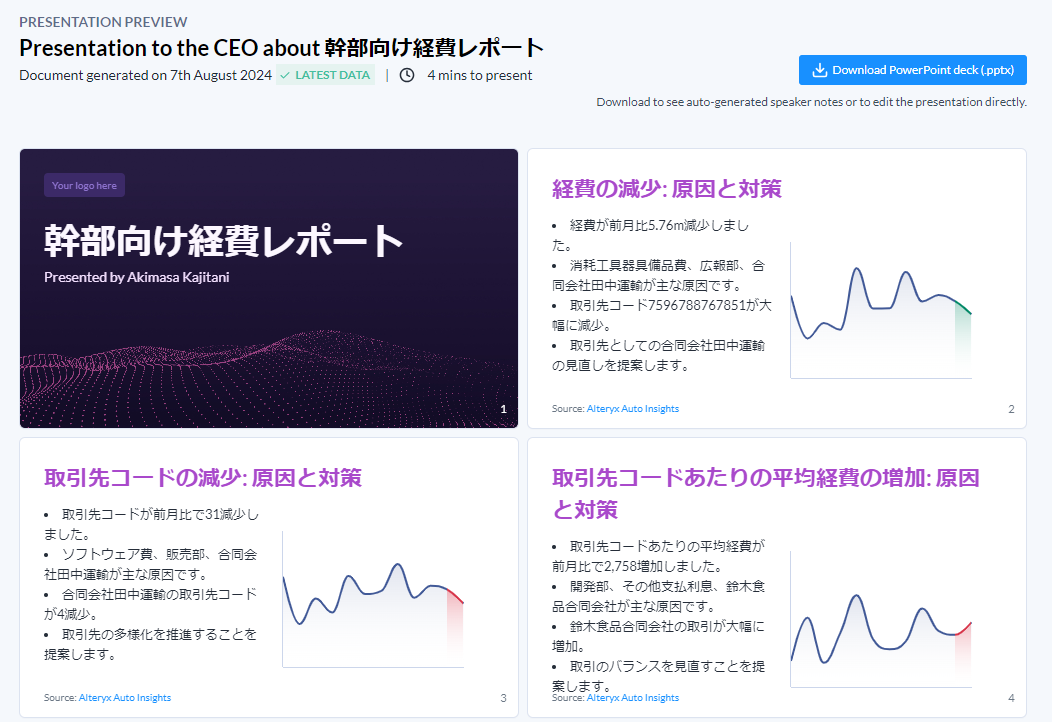
ここでは、CEO向けにPowerPoint形式で経費のレポートを生成しています。生成AIによる文章化により、レポートの内容を非常にわかりやすくまとめてくれています。
AIはデータから知りうる情報のみでレポートを作成するため、会社の事情など様々な背景情報を知り尽くした人間が作るような完璧なレポートの生成はもちろんできないのですが、変化の要因となる内容を捉え、それらが列挙されているため、あとは様々な事情を知り尽くした人間の担当者が最終的なコメントを修正して仕上げる、というたたき台としては十分使えるレベルになっているかと思います。
定期的なレポート作成の時間を大きく短縮してくれる機能ですので、ぜひ使ってみていただきたい機能です。
マジックドキュメント(Magic Documents)を使ってみる
マジックドキュメントにはMissionsの左のメニューにあるタブからアクセスすることができます。
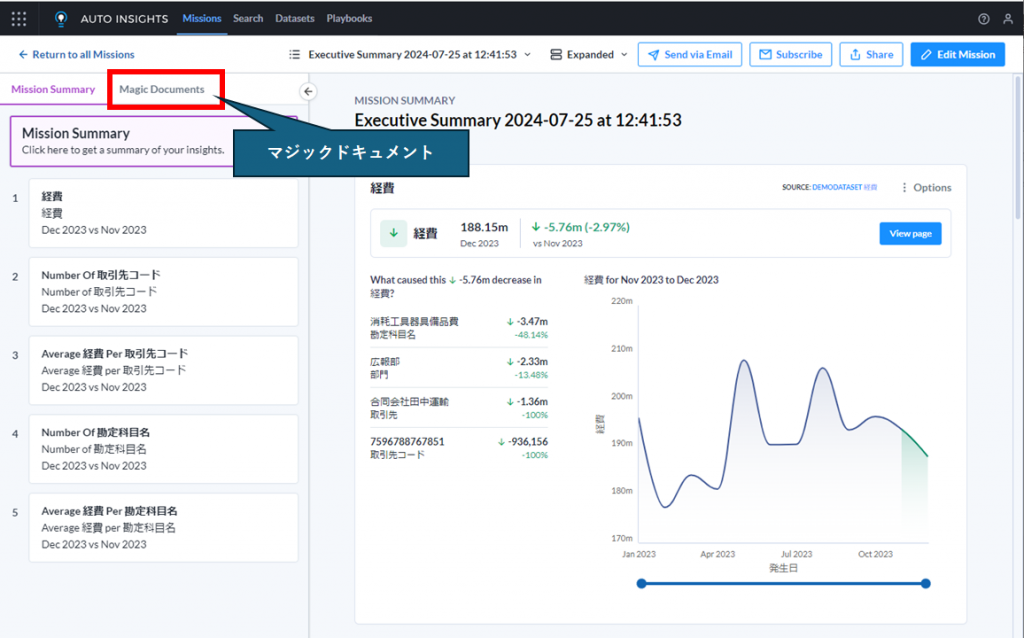
上の赤枠部分をクリックすると、以下のような画面が出てきます。マジックドキュメントはすべてここで処理を行っていきます。
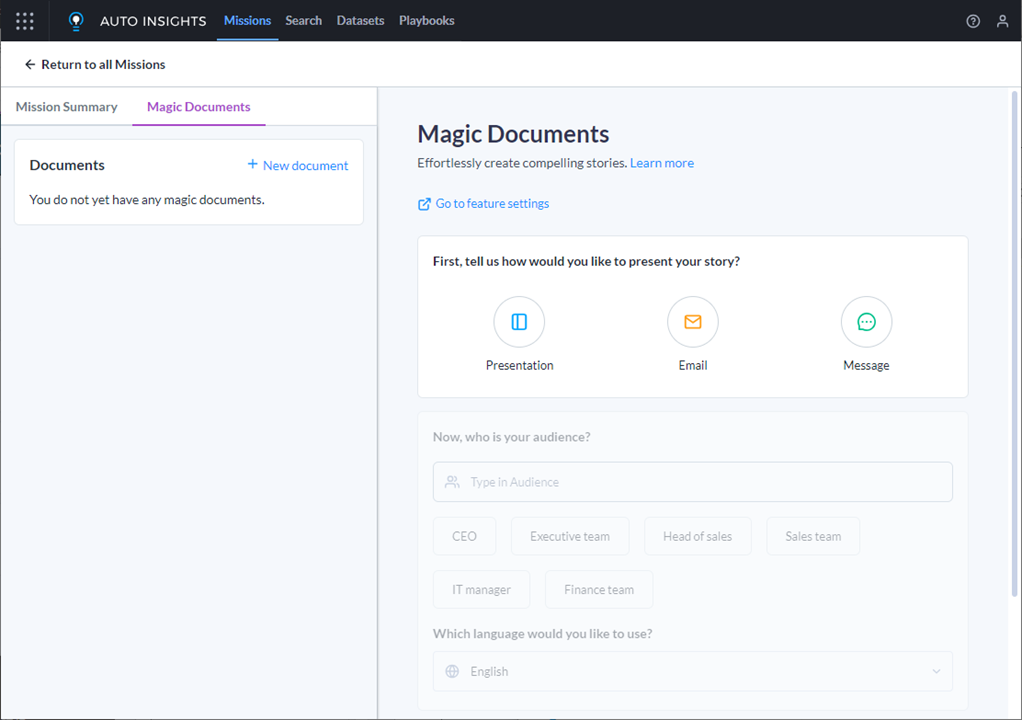
それぞれ以下のような画面構成になっています。
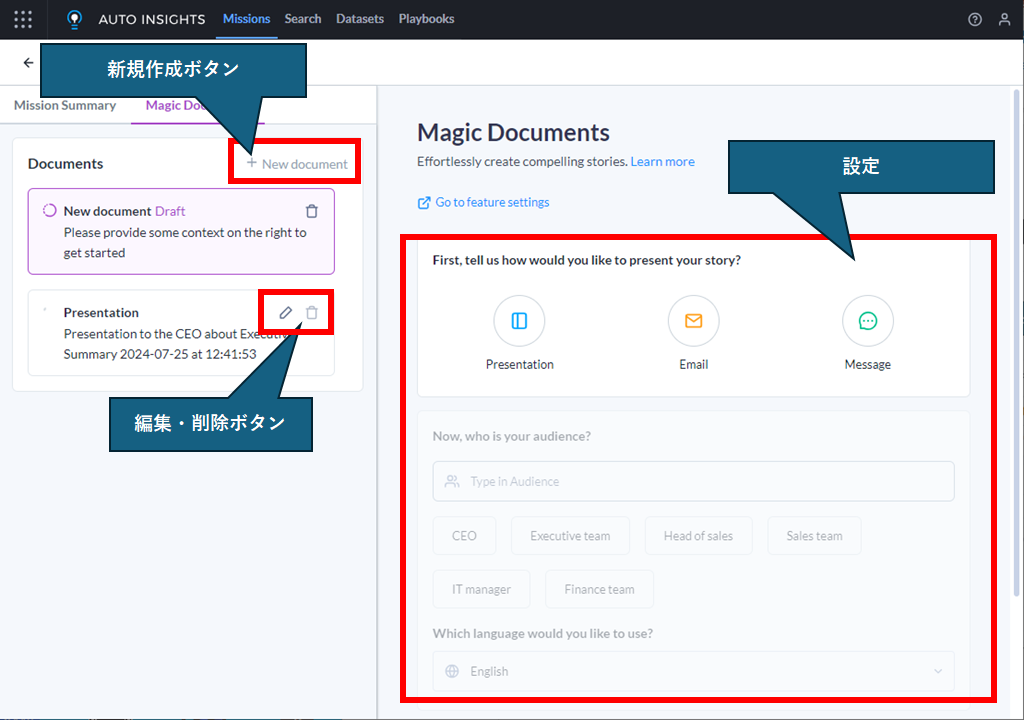
「New document」ボタンをクリックすると、新規のドキュメントの作成ができます。作成したドキュメントは削除ボタンで削除できますし、編集ボタンで設定の変更を行って再度作り直すことができます。画面右側は設定を行ったり設定内容の確認ができるようになっています。
それでは、実際にマジックドキュメントでレポートを作っていきましょう。
1.マジックドキュメントで作成できる3つの形式について
マジックドキュメントの設定の一番目は、どのタイプのドキュメントを作るか、ということです。マジックドキュメントはPresentation(プレゼンテーション)、Email(電子メール)、Message(メッセージ)の三種類のタイプの文章を作ることができます。
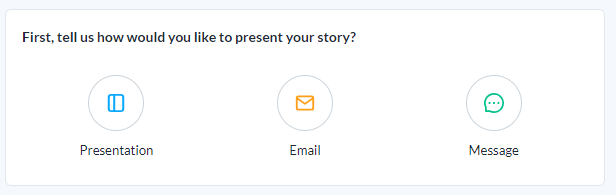
- プレゼンテーション(Presentation)
マイクロソフトのパワーポイント形式で、各レポートをスライド形式でまとめたドキュメントを作成します。パワーポイント形式なので、ダウンロードして編集することができます。
- 電子メール(Email)
電子メールで連絡するときの形式の文章を作成します。
- メッセージ(Message)
Slackなどのテキストコミュニテケーションツールで連絡する際に使えるような形式の文章を作成します。
2.宛先の決定
次に、誰に向けてのドキュメントを作成するのかを選択します。
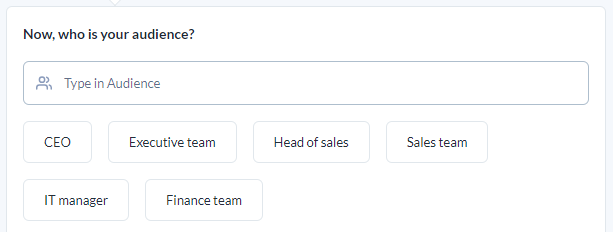
デフォルトで「CEO」「Executive team」など事前準備されたものもありますし、「Type in Audience」と書かれている通り、自分で記入することも可能です。ここは日本語でも入力することが可能です。
3.言語
出力言語も設定できます。

日本語が使えるのは非常に嬉しいです。
ここまで入力すれば、Generateボタンがクリックできるようになるので、クリック後はしばらく待つだけです。

4.各レポートについて
パワーポイントの場合のレポート
レポートが完成すると、以下のように画面の右側に生成されたレポートが出てきます。
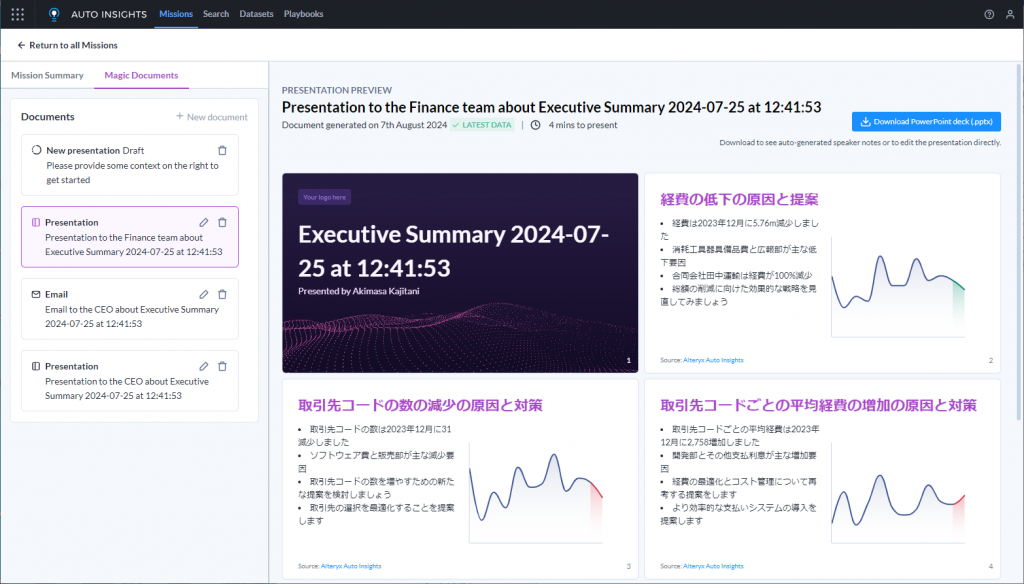
できたものはカスタマイズすることができます。左側のメニューの鉛筆ボタンをクリックすると、以下のようなメニューが出て、設定を変更できます。いくつかの項目は、AIが文章を作る際に参照し、結果に反映されるようになっています。
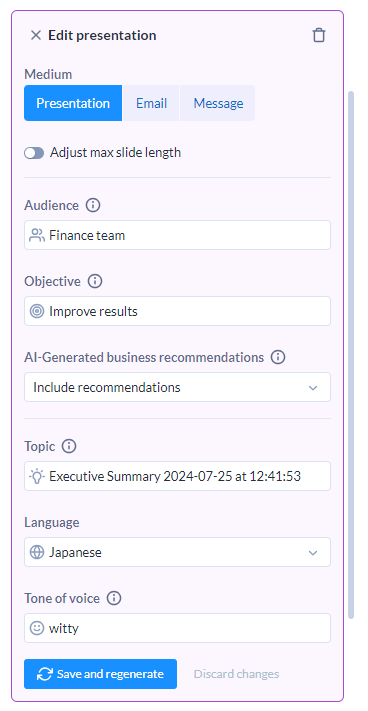
- Medium
Presentation/Email/Messageのドキュメントタイプを変更できます。
- Adjust max slide/text length
Presentationの場合のスライドの最大枚数を指定できます。作成するドキュメントがEmailやMessageの場合は出力するテキストの文字数を指定できます。
- Audience
「Now, who is your audience?」で設定した内容と同じで、作成するドキュメントは誰にあてたものなのかを指定します。
- Objective
AIにコメントさせる際に、何をゴールとするのかを記載します。デフォルトでは「Improve results」です。経費削減であれば「Reduce cost」なども記載可能です。
- AI-Generated business recommendations
「Include recommendation」と「Exclude recommendation」の2つが選択可能ですが、これはAIが提示してくる推奨を含めるか、含めないか、ということになります。含めたくない場合は「Exclude」を選択してください。デフォルトでは「Include」となっており、AIの推奨が含まれています。これは「XXXした方が良い」のように入っているコメントであり、それっぽいような文章が作られますが、データに入っている以外の背景をAIは知らないので、場合によってはとんちんかんなコメントになっている場合もあります。
例えば、以下の文章はRecommendationを含んでいますが、赤色の部分がその推奨部分となります。
「しかし、勘定科目名あたりの平均経費が147,332減少しました。この減少の主な原因は広報部、合同会社田中運輸です。これらの領域での取引を増加させることで、この減少を補うことができます。 」
このような記述が余計なお世話、と感じる場合はオフにしてみてください。
- Topic
ここに設定した内容が、プレゼン資料やメールのタイトルとして使われます。AIは内部の文章を作成する際にここの内容も参照します。
- Language
出力言語を設定可能です。当然日本語も設定可能です。
- Tone of voice
文章の口調を調整可能です。英語しか受け付けないのでご注意ください。
設定完了後、「Save and regenerate」ボタンをクリックすれば設定した内容で再生成されます。一から作るのとそれほど変わらない時間がかかるのでご注意ください。
Emailレポートの場合
電子メールの場合、以下の様のレポートが作成されます。
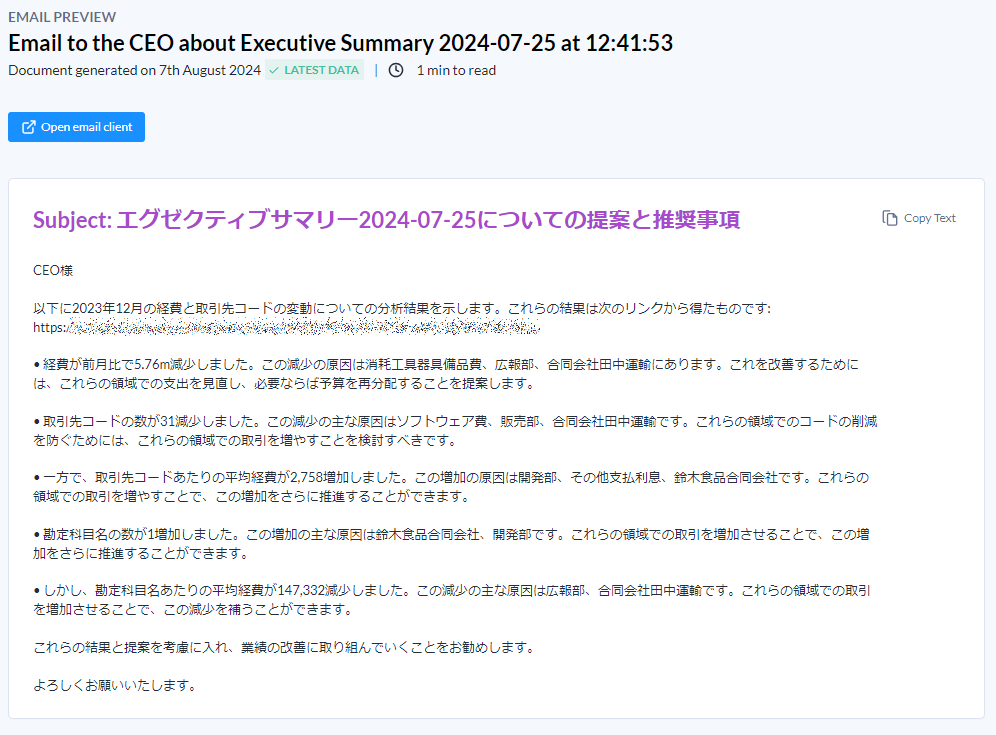
絵(グラフ)はありませんが、逆に文章でしっかり書いてくれています。パワーポイントでは箇条書きレベルでしたが、よりしっかりと説明文が作成されています。
Messageレポートの場合
テキストメッセージツール用のレポートの場合は、以下のようになります。
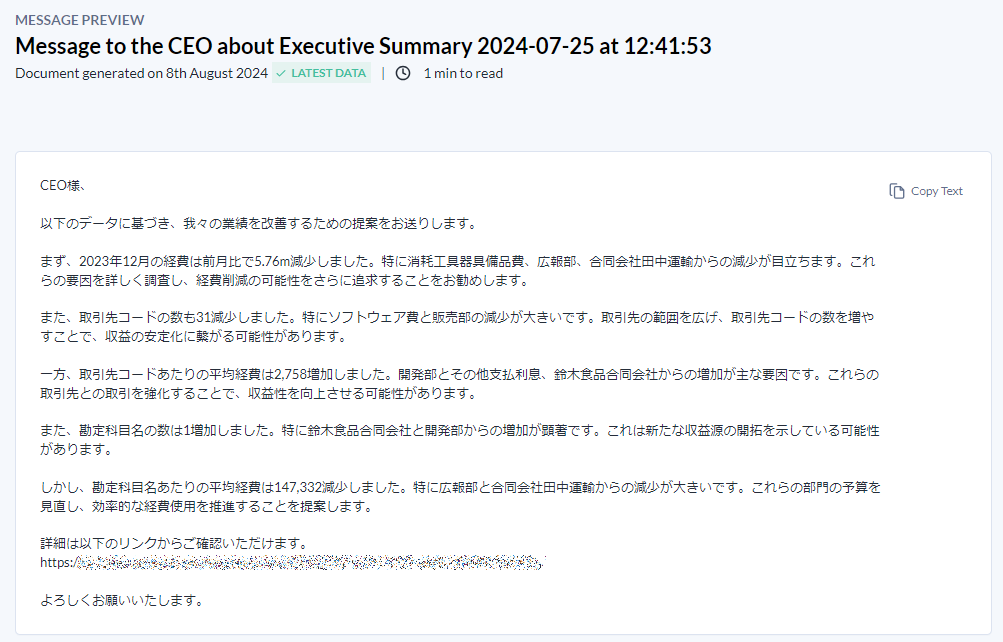
Emailとも違った雰囲気の文章になっています。タイトルがないぶん、しっかり書かれているように見えます。
まとめ
マジックドキュメント(Magic Documents)についてご紹介しました。Magic Documentsは、Auto Insightsで作成したレポートを自然言語で要約し、定型のレポートにしてくれるツールです。基本となるのは、Missionsで作ったレポートとなりますので、まずはMissionsでわかりやすいレポートを作成する必要があります。
また、レポートのタイプとして、パワーポイント、電子メール、テキストメッセージツール用のコメントなど3つから選択できます。それぞれ特徴のあるものになっていますので、時には組み合わせて使うことでより効果的に利用することが可能です(例えばパワーポイントの1ページ目に要約という形でテキストメッセージツール用のレポートを貼るなど)。
マジックドキュメントを使うことで、日々のレポーティング業務を効率的にこなしてください!
※2024/08/08時点の情報です
 運営会社
運営会社